本文可帮助你解决设置或更新sql Server实例失败并返回错误消息的问题。
设置或更新实例时尝试执行未经授权的操作错误SQL Server 2008r2 ,其他版本可以尝试。
适用于:windows 上的 SQL Server 2019、Windows 上的 SQL Server 2017、SQL Server 2016、SQL Server 2014、SQL Server 2012
原始 KB 编号: 4594205
若要解决此问题,请根据需要使用以下方法之一:
方法 1
如果运行的是 64 位Windows 10版本 20H2 (19042.xxx) ,则必须安装包含此问题修补程序的 edge 浏览器版本 86.0.622.56 或更高版本。 若要查看 Edge 中的版本号,请选择 “设置>关于 Edge”。
若要手动更新 Edge 浏览器,请执行以下步骤:
启动 Microsoft Edge。
选择右上角的 “设置 (省略号) ”按钮。
在 “设置” 菜单上,选择“ 帮助和反馈>关于 Microsoft Edge”。
备注
Edge 会自动检查更新。
若要完成 Edge 更新安装,请选择“ 重启”。
方法 2
重要
请仔细执行此方法中的步骤。 对注册表修改不当可能会导致严重问题。 修改之前,备份注册表以便在发生问题时进行还原。
将“完全控制”权限添加到管理员帐户。 为此,请按照下列步骤操作:
启动注册表编辑器。 为此,请选择“ 开始”,键入 “regedit”,然后在搜索结果中选择“ 注册表编辑器 ”。
在注册表编辑器中,右键单击子 HKEY_LOCAL_MACHINE\SOFTWARE\Microsoft\Windows\CurrentVersion\Uninstall\Microsoft Edge 项,然后选择“ 权限”。
在打开 的“权限” 窗口中,选择“ 高级”。
在“ 高级安全设置” 窗口顶部,选择列出的所有者旁边的“ 更改 ”。
在 “选择用户”、“计算机”、“服务帐户”或“组 ”窗口中,在“ 输入要选择的对象 名称”框中键入 Windows 用户帐户的名称 (或电子邮件地址(如果有 Microsoft 帐户) ),然后选择“ 检查名称 ”以验证帐户名称。
选择“确定”两次。
在“权限”窗口中,选择“用户组”,然后选择“完全控制”权限的“允许检查”框。
备注
若要仅向用户帐户而不是 用户组 授予权限,请选择“ 添加”,按照添加向导中的步骤操作,然后向该帐户授予 “完全控制” 权限。
选择“确定”返回到“main注册表编辑器”窗口。
详细信息
SQL Server安装程序要求管理员对 下HKEY_LOCAL_MACHINE\SOFTWARE\Microsoft\Windows\CurrentVersion\Uninstall的所有子项具有读/写访问权限,安装程序在其中查找安装SQL Server更新。 但是,在某些情况下,系统仅向管理员提供对子项的读取权限,例如在 Microsoft Edge 上。
将来的SQL Server服务更新将更改访问要求,以便安装程序只需对 下HKEY_LOCAL_MACHINE\SOFTWARE\Microsoft\Windows\CurrentVersion\Uninstall的所有子项具有读取权限。





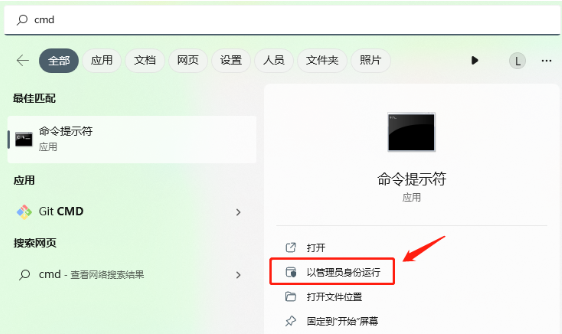

添加新评论